من الامور الهامة او بمعني اخر المشاكل التي تواجهك دائما هو انخفاض صوت الفيديو، وقد قمنا في السابق منذُ مدة بعيدة اكثر من سنتين باستعراض موضوع حول حل مشكلة الصوت المنخفض في فيديوهات اليوتيوب وكان بالفعل موضوع هام جداً حيث أن هناك العديد من الفيديوهات علي اليوتيوب والتي ذات صوت منخفض وستحتاج الي رفع صوتها حتي تستطيع مشاهدتها. ولكن موضوع اليوم مختلف حيث ان هناك فيديوهات علي جهازك بالفعل وستحتاج الي رفع صوت الفيديو بشكل عام بحيث تقوم بالتعديل علي الفيديو ورفع صوته وليس من خلال رفع صوته علي جهازك فقط. فالطريقة يمكنك تطبيقها علي صيغ متعددة كصيغة الـ MP4 و الـ MKV والـ AVI ايضاًَ وغيرها. فدعونا نبدأ في استعراضها من خلال السطور القادمة.
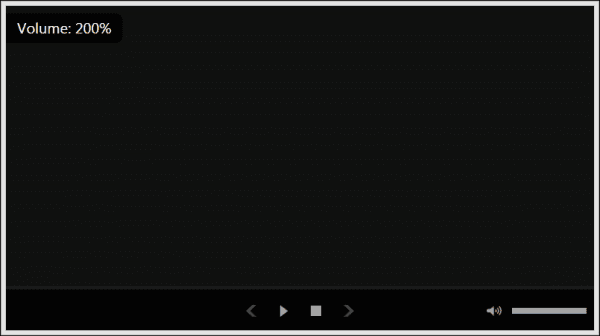
قبل أن نبدأ في استعراض هذه الطريقة اريد ان اذكركم بموضوع 6 طرق وبرامج لرفع صوت اللاب توب حيث قمنا باستعراض العديد من الطرق والبرامج لرفع صوت اللابتوب او الكمبيوتر ولاحظ ان هذه الطرق تعمل مع الفيديو ايضاً. فعلي سبيل المثال استخدام برنامج VLC لرفع الصوت اثناء مشاهدة الفيديو سيقوم بحل المشكلة لديك وستشاهد الفيديو بدون مشاكل وبصوت مرتفع ولكن طريقة اليوم مختلفه حيث تتم من خلال التعديل علي ملف الفيديو ليتم رفع الصوت بشكل دائم. بالنسبة للافلام او الفيديوهات طويلة المدة فالتعديل عليها يستغرق وقت ولذلك انصح بـ برنامج FrappsyPlayer الذي قمنا باستعراضه مؤخراً لانه يقوم برفع صوت الفيديو مع الحفاظ علي جودته وهذا من خلال التجربة الافضل للقيام بهذه المهمة.
والان دعونا نبدأ في استعراض الطريقة ولكن اولاً يجب عليك تحميل برنامج Avidemux وهو البرنامج الذي سنقوم باستخدامه للتعديل علي ملف الفيديو ورفع صوته. فبعد تحميل البرنامج وتثبيته تقوم بتشغيله. ثم تقوم بالضغط علي File ثم Open ثم تقوم باختيار ملف الفيديو الذي تريد من جهازك.
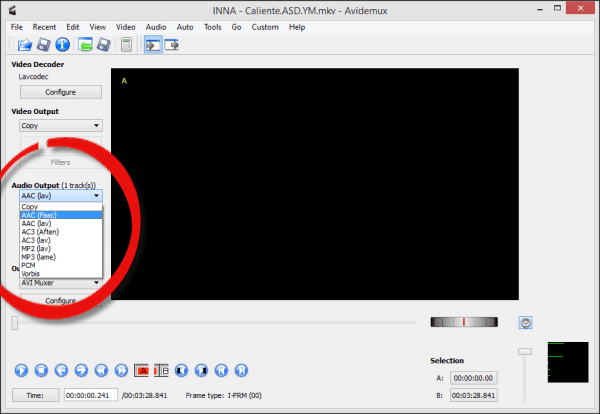.png)
والان تقوم اسفل Audio Output باختيار AAC (lav) بدلاً من Copy كما تلاحظ بالصورة بالاعلي ثم تقوم بعد ذلك بالضغط علي Filters وستجدها ايضاً اسفل Audio Output.
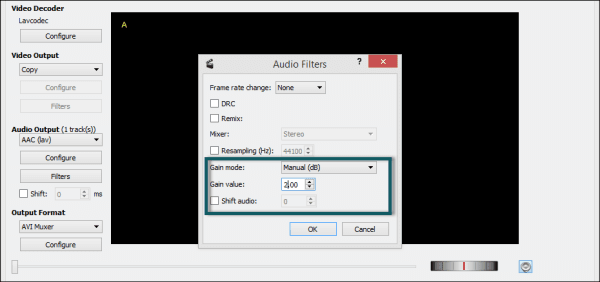.png)
والان تقوم باختيار Manual من القائمة بجوار Gain Mode ثم تقوم بتغيير القيمة من 1.00 الي القيمة 3.00 او اي قيمة اخري حسب ما تريد وهذه القيمة تعبر عن درجة رفع مستوي الصوت عن الصوت الافتراضي وانصح بعدم رفعها لاكثر من 3 حتي لا يؤثر علي الجودة ويصبح الصوت غير مفهوم.
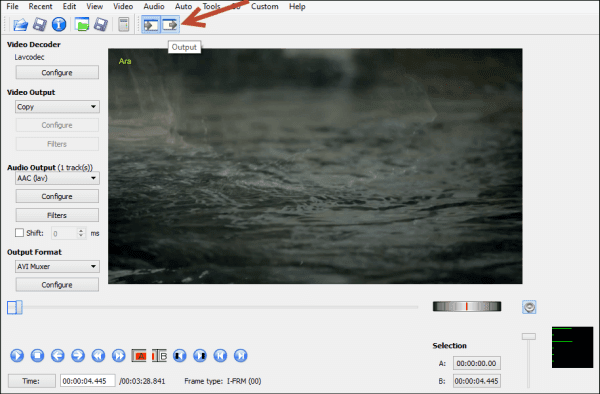
والان يمكنك أن تقوم بمشاهدة الفيديو بعد رفع صوته وقبل تطبيق التعديل علي الفيديو وحفظه ، فتقوم بالضغط علي السهم بالاعلي وهو Output ثم تقوم بتشغيل الفيديو داخل البرنامج وستلاحظ ان الصوت اصبح مرتفع ويمكنك التعديل مرة اخري برفع او خفض الصوت. والان بعد التعديل يمكنك حفظ الفيديو من خلال الضغط علي ايقونة Save بالاعلي واختيار الاسم ومكان حفظ الفيديو ثم بدأ حفظ الفيديو وانتظر حتي الانتهاء. هناك برامج اخري تقوم بنفس المهمة وربما نقوم بشرحها في مواضيع قادمة باذن الله. اتمني أن تكون الطريقة مفيدة والشرح واضح وشكراً لكم.
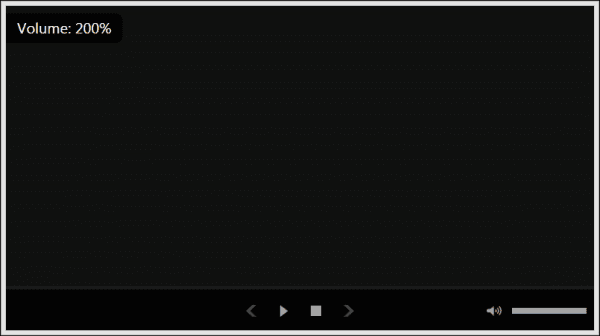
قبل أن نبدأ في استعراض هذه الطريقة اريد ان اذكركم بموضوع 6 طرق وبرامج لرفع صوت اللاب توب حيث قمنا باستعراض العديد من الطرق والبرامج لرفع صوت اللابتوب او الكمبيوتر ولاحظ ان هذه الطرق تعمل مع الفيديو ايضاً. فعلي سبيل المثال استخدام برنامج VLC لرفع الصوت اثناء مشاهدة الفيديو سيقوم بحل المشكلة لديك وستشاهد الفيديو بدون مشاكل وبصوت مرتفع ولكن طريقة اليوم مختلفه حيث تتم من خلال التعديل علي ملف الفيديو ليتم رفع الصوت بشكل دائم. بالنسبة للافلام او الفيديوهات طويلة المدة فالتعديل عليها يستغرق وقت ولذلك انصح بـ برنامج FrappsyPlayer الذي قمنا باستعراضه مؤخراً لانه يقوم برفع صوت الفيديو مع الحفاظ علي جودته وهذا من خلال التجربة الافضل للقيام بهذه المهمة.
والان دعونا نبدأ في استعراض الطريقة ولكن اولاً يجب عليك تحميل برنامج Avidemux وهو البرنامج الذي سنقوم باستخدامه للتعديل علي ملف الفيديو ورفع صوته. فبعد تحميل البرنامج وتثبيته تقوم بتشغيله. ثم تقوم بالضغط علي File ثم Open ثم تقوم باختيار ملف الفيديو الذي تريد من جهازك.
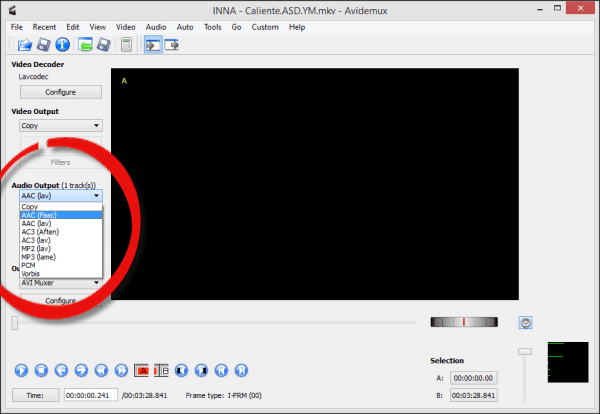.png)
والان تقوم اسفل Audio Output باختيار AAC (lav) بدلاً من Copy كما تلاحظ بالصورة بالاعلي ثم تقوم بعد ذلك بالضغط علي Filters وستجدها ايضاً اسفل Audio Output.
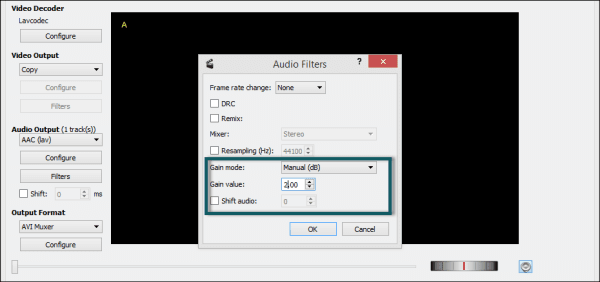.png)
والان تقوم باختيار Manual من القائمة بجوار Gain Mode ثم تقوم بتغيير القيمة من 1.00 الي القيمة 3.00 او اي قيمة اخري حسب ما تريد وهذه القيمة تعبر عن درجة رفع مستوي الصوت عن الصوت الافتراضي وانصح بعدم رفعها لاكثر من 3 حتي لا يؤثر علي الجودة ويصبح الصوت غير مفهوم.
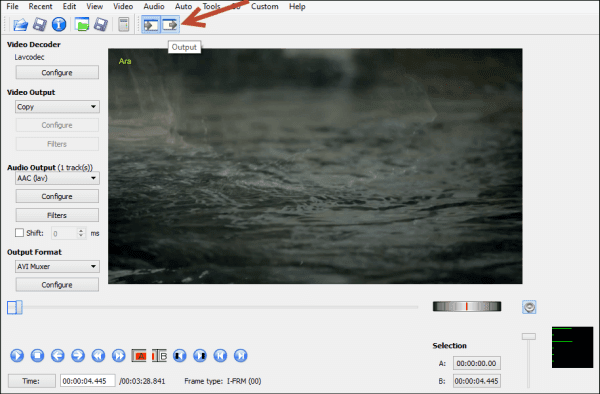
والان يمكنك أن تقوم بمشاهدة الفيديو بعد رفع صوته وقبل تطبيق التعديل علي الفيديو وحفظه ، فتقوم بالضغط علي السهم بالاعلي وهو Output ثم تقوم بتشغيل الفيديو داخل البرنامج وستلاحظ ان الصوت اصبح مرتفع ويمكنك التعديل مرة اخري برفع او خفض الصوت. والان بعد التعديل يمكنك حفظ الفيديو من خلال الضغط علي ايقونة Save بالاعلي واختيار الاسم ومكان حفظ الفيديو ثم بدأ حفظ الفيديو وانتظر حتي الانتهاء. هناك برامج اخري تقوم بنفس المهمة وربما نقوم بشرحها في مواضيع قادمة باذن الله. اتمني أن تكون الطريقة مفيدة والشرح واضح وشكراً لكم.


















